In diesem Artikel werden einige der besten Raspberry Pi-Emulatoren für Windows vorgestellt.
Raspberry Pi ist ein kleiner, zweckgebundener Computer, der die Programmierung / Codierung vereinfacht. Obwohl dieser Computer relativ erschwinglich ist, kann seine Fehlerfreiheit nicht garantiert werden, da er möglicherweise nicht den erwarteten Standard bestimmter Personen (Fachleute) erfüllt..
Um solche Enttäuschungen zu vermeiden, können Sie die Raspberry Pi-Hardware auf Ihrem Windows-PC (oder anderen Betriebssystemen) problemlos emulieren, um ihre Eignung zu testen, bevor Sie Geld für den Kauf ausgeben.
Wir haben fünf der besten Raspberry Pi-Emulatoren für Windows vorgestellt. Jedes davon können Sie problemlos verwenden, um die Raspbian-Umgebung auf Ihrem Windows-PC zu emulieren.
Was sind die besten Raspberry Pi Emulatoren für PCs??
1VMware Workstation
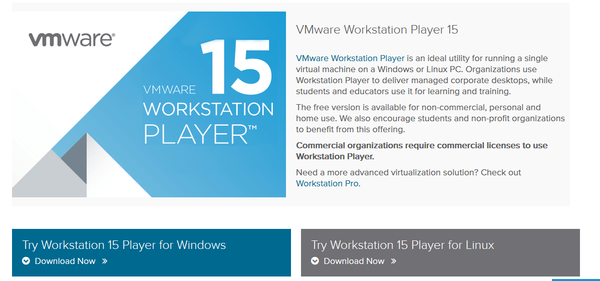 VMWare Workstation ähnelt mehr oder weniger VirtualBox. Und genau wie VirtuaBox läuft es auf dem Debian-System, um Raspberry Pi-Hardware auf Windows- und Linux-Computern zu emulieren. Neben der Raspberry Pi-Emulation kann VMWare Workstation auch zum Emulieren anderer Betriebssysteme verwendet werden.
VMWare Workstation ähnelt mehr oder weniger VirtualBox. Und genau wie VirtuaBox läuft es auf dem Debian-System, um Raspberry Pi-Hardware auf Windows- und Linux-Computern zu emulieren. Neben der Raspberry Pi-Emulation kann VMWare Workstation auch zum Emulieren anderer Betriebssysteme verwendet werden.
Um eine virtuelle Maschine für den Raspberry Pi-Emulator mit VMWare Workstation zu erstellen, müssen Sie lediglich die Windows- (oder Linux-) Version des Programms herunterladen und den Befehl "execute" (.exe) ausführen, um sie auf Ihrem Computer zu installieren (und auszuführen) System.
- LESEN SIE AUCH: So verhindern Sie, dass der Raspberry Pi 3 überhitzt
Nach erfolgreicher Installation können Sie den Raspberry Pi-Emulator starten, indem Sie eine neue „virtuelle Maschine“ erstellen und anschließend die Raspbian-ISO-Datei öffnen.
Sobald die gesamte Einrichtung abgeschlossen ist, können Sie Ihren Computer aktualisieren und neu starten. Danach ist der Raspberry Pi auf Ihrer Workstation voll funktionsfähig, und Sie können jetzt auf Ihrem PC im emulierten Raspberry Pi-Modus codieren.
- Laden Sie jetzt VMware Workstation 15 Player von der offiziellen Seite herunter
2QEMU
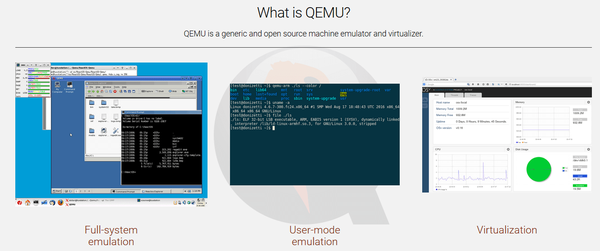 Quick-EMUlator, bekannt als QEMU, ist der Standard-OS-Emulator auf dem Markt, der eine bestimmte Raspberry Pi-Virtualisierungs-CPU hostet. Als solches ist es wohl das idealste Programm zum Emulieren des Raspberry Pi-Betriebssystems unter Windows.
Quick-EMUlator, bekannt als QEMU, ist der Standard-OS-Emulator auf dem Markt, der eine bestimmte Raspberry Pi-Virtualisierungs-CPU hostet. Als solches ist es wohl das idealste Programm zum Emulieren des Raspberry Pi-Betriebssystems unter Windows.
Die Verwendung von QEMU zur Emulation von Raspberry Pi erfordert eine gewisse Erfahrung sowie eine Reihe vorinstallierter Programme wie Kernel-Tweaks, Treiber und dergleichen. Einfach ausgedrückt, um den Einrichtungsprozess zu starten, müssen Sie eine Reihe von Befehlen (.bat) in Ihren Editor oder Texteditor eingeben. Daher ist es besser für Benutzer mit einer gewissen Codierungserfahrung geeignet.
Quick EMUlator ist kein schweres Programm, da es eine moderate Größe von nur 550 MB hat. Daher wird es auf praktisch allen Windows-PCs unterstützt. Der emulierte Raspberry Pi auf kürzlich entwickelten Computern (wie Windows 10 / 8.1 / 8) arbeitet mit ähnlicher Geschwindigkeit wie die ursprüngliche RPi-Hardware.
QEMU kann als Open Source-Anwendung kostenlos heruntergeladen und installiert werden. Sie können alle Tools (und Informationen) abrufen, die für die sichere Installation und den sicheren Betrieb des Raspberry Pi OS auf QEMU auf Sourceforge erforderlich sind.
Laden Sie QEMU herunter und installieren Sie es
- LESEN SIE AUCH: 6 beste PC-Emulationssoftware für Macs [Liste 2019]
VirtualBox
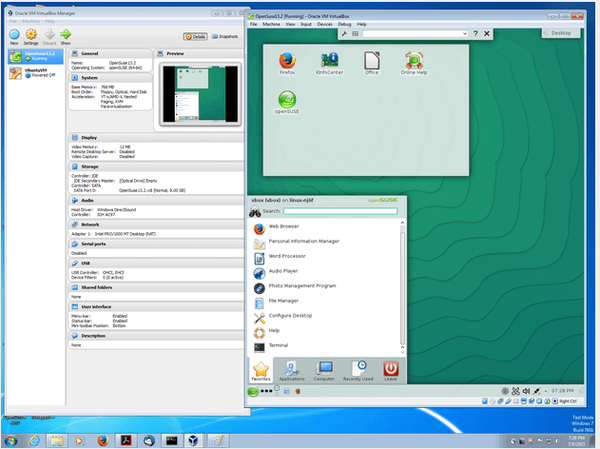 VirtualBox ist ein bekanntes Hardware-Virtualisierungs- (und Emulations-) Programm und einer der besten Raspberry Pi-Emulatoren für Windows. Es enthält eine virtuelle Maschine, mit der Sie eine virtuelle Nachahmung eines beliebigen Betriebssystems auf Ihrem Computersystem erstellen können.
VirtualBox ist ein bekanntes Hardware-Virtualisierungs- (und Emulations-) Programm und einer der besten Raspberry Pi-Emulatoren für Windows. Es enthält eine virtuelle Maschine, mit der Sie eine virtuelle Nachahmung eines beliebigen Betriebssystems auf Ihrem Computersystem erstellen können.
Vor diesem Hintergrund bietet Ihnen VirtualBox die Möglichkeit, das Raspberry Pi-Betriebssystem auf Ihrem Windows-PC auszuführen. Und es ist besonders ideal für Benutzer mit geringen oder keinen Codierungskenntnissen. Es verfügt über eine benutzerfreundliche Oberfläche, die die Verwendung sehr einfach macht.
Sie müssen lediglich den Raspberry Pi auf VirtualBox installieren, um eine virtuelle Maschine zu erstellen. Von dort aus können Sie das Programm ausführen.
Im Gegensatz zu QEMU unterstützt VirtualBox keine ARM-Chipsätze (wie Raspbian), obwohl das Einrichten des emulierten Raspberry Pi mit VirtualBox weniger kompliziert ist. Trotzdem läuft VirtualBox auf dem Debian-System, dem proprietären System, auf dem Raspbian basiert.
Sobald die virtuelle Maschine ordnungsgemäß eingerichtet ist, ist der Rest so einfach wie die Installation des Raspberry Pi-Betriebssystems und das Einrichten von Protokollen wie Sprache, Tastatur und Partitionen.
VirtualBox kann kostenlos heruntergeladen werden und ist mit praktisch allen modernen Windows-Computern kompatibel, einschließlich aller Windows 10-Versionen. Es gibt jedoch bestimmte Versionen für jeden Computersatz. Daher sollten Benutzer sicherstellen, dass sie die Originalversion auf ihre Systeme herunterladen.
Nach dem gesamten Vorgang können Sie die Raspberry Pi-Hardware und den Code auf Ihrem Windows-PC so bequem wie gewünscht erleben.
Laden Sie VirtualBox herunter
- VERBINDUNG: Windows 10 auf ARM wird auf Raspberry Pi 3B getestet [VIDEO]
4RPi-Emulator
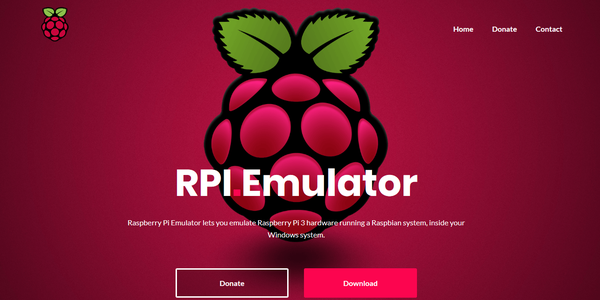 RPi-Emulator ist ein neu gestartetes Computerprogramm, das die Emulation der Raspbian-Umgebung auf Windows-Computern erleichtern soll. Dieses Programm ähnelt einem vereinfachten QEMU-Modell mit ähnlichem Setup, aber unterschiedlicher Benutzeroberfläche.
RPi-Emulator ist ein neu gestartetes Computerprogramm, das die Emulation der Raspbian-Umgebung auf Windows-Computern erleichtern soll. Dieses Programm ähnelt einem vereinfachten QEMU-Modell mit ähnlichem Setup, aber unterschiedlicher Benutzeroberfläche.
Der Raspberry Pi Emulator dient als eine Art „Wrapper“ für QEMU, mit dem primären Ziel, die Raspberry Pi-Emulation zu vereinfachen und gleichzeitig die allgemeine Betriebseffizienz der simulierten Hardware auf Ihrem Computer zu verbessern.
In der Regel bietet dieser Raspberry Pi-Emulator eine intuitive grafische Benutzeroberfläche (GUI) und erweitert den Systemspeicher, um die Raspbian-Daten aufzunehmen.
Im Wesentlichen ist RPi-Emulator ein neues Programm, mit dem Sie problemlos ein Raspbian-System auf Ihrem Windows-Computer ausführen, die Raspberry Pi 3-Hardware emulieren und auf Ihrem Windows-PC ein uneingeschränktes Codierungserlebnis genießen können.
Laden Sie den RPi-Emulator herunter
- VERBINDUNG: So führen Sie Windows 10 auf Raspberry Pi 2 aus
5Microsoft Azure
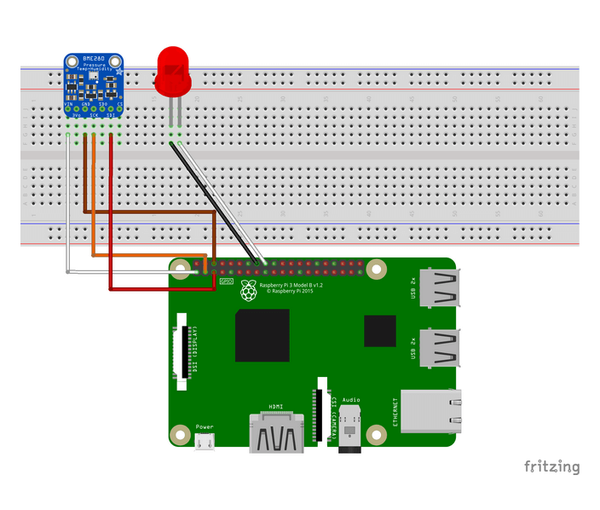 MS Azure verfügt über eine integrierte Option zum Herunterladen eines Raspberry Pi-Emulators auf einen Windows-Computer. Es enthält auch einen benutzerfreundlichen Online-Client-Simulator. Mit diesen beiden Funktionen können Sie das Codieren auf Ihrem Windows-PC in einer emulierten Raspbian-Umgebung genießen, ohne die Raspberry Pi-Hardware erwerben zu müssen.
MS Azure verfügt über eine integrierte Option zum Herunterladen eines Raspberry Pi-Emulators auf einen Windows-Computer. Es enthält auch einen benutzerfreundlichen Online-Client-Simulator. Mit diesen beiden Funktionen können Sie das Codieren auf Ihrem Windows-PC in einer emulierten Raspbian-Umgebung genießen, ohne die Raspberry Pi-Hardware erwerben zu müssen.
MS Azure bietet ein vorgefertigtes Setup und erfordert im Gegensatz zu QEMU keine Zeilenbefehle (und dergleichen). Das Emulieren des Raspberry Pi-Desktops mit MS Azure ist so einfach wie das Herunterladen und Entpacken der Zip-Datei des Programms auf dem Azure-Server. Auf diese Weise können Sie unbegrenzt auf der emulierten Raspberry Pi-Plattform codieren.
Wenn Sie jedoch keinen eigenen Azure-Server haben, können Sie Raspberry Pi mithilfe des Azure-Client-Simulators problemlos online emulieren. Auf diese Weise können Sie auf Ihrem Windows-PC ein ungehindertes, von Raspbian simuliertes Codierungserlebnis genießen, sofern Sie über eine stabile Internetverbindung verfügen.
- Laden Sie hier die neueste Version der Raspbian-Version herunter.
- Holen Sie sich hier den Microsoft Azure Raspberry Pi Emulator
Fazit
Raspberry Pi Desktop ist ein Spezialcomputer für Anfänger und Technikbegeisterte. Während der „Desktop“ erschwinglich und leicht verfügbar ist, gibt es jetzt mehrere Emulatoren, mit denen Sie Geld sparen und die Möglichkeit haben, das von Raspberry Pi angebotene Codierungserlebnis zu genießen.
Vor diesem Hintergrund haben wir fünf der besten Raspberry Pi-Emulatoren für Windows zusammengestellt und überprüft. Wenn Sie einen dieser Emulatoren einsetzen, können Sie praktisch alle Vorteile der Raspberry Pi-Hardware zu geringen oder keinen Kosten nutzen.
VERWANDTE LEITFADEN, DIE SIE ÜBERPRÜFEN MÜSSEN:
- So beheben Sie beschädigte SD-Karten auf Raspberry Pi
- ASUS konkurriert mit Raspberry Pi mit einem leistungsstärkeren Tinker Board
- 6 besten IoT-Simulatoren für PC
- Emulator-Software
- Himbeer-Pi
- Software
 Friendoffriends
Friendoffriends



